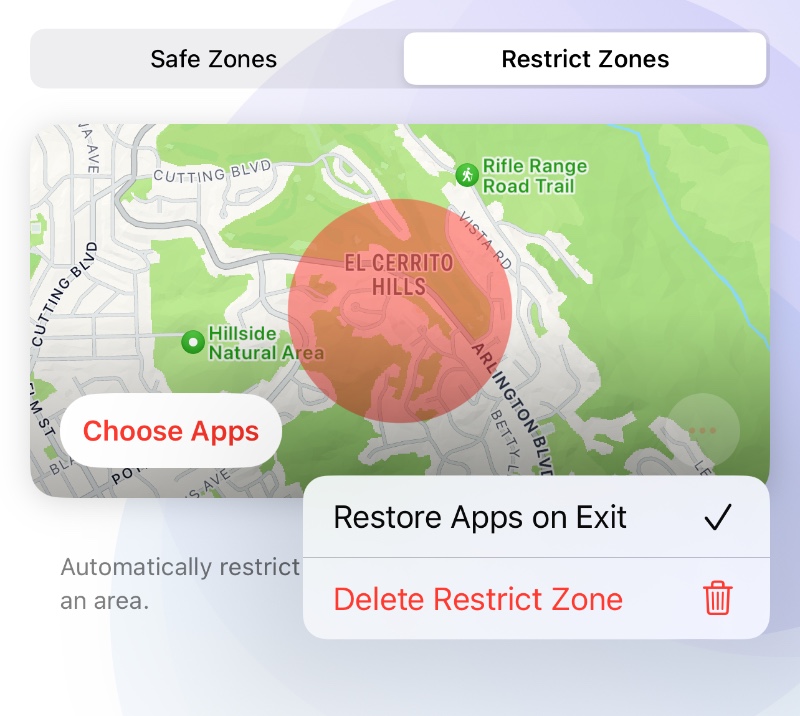Asetus koulua varten
Voit asettaa sen kieltämään tiettyjen sovellusten käytön koulussa. Tämä voidaan saavuttaa kahdella tavalla: Aikataululla tai rajoitusvyöhykkeillä.
Avaa Cape, siirry "Aikataulu"-välilehteen, napauta "Uusi aikataulu".
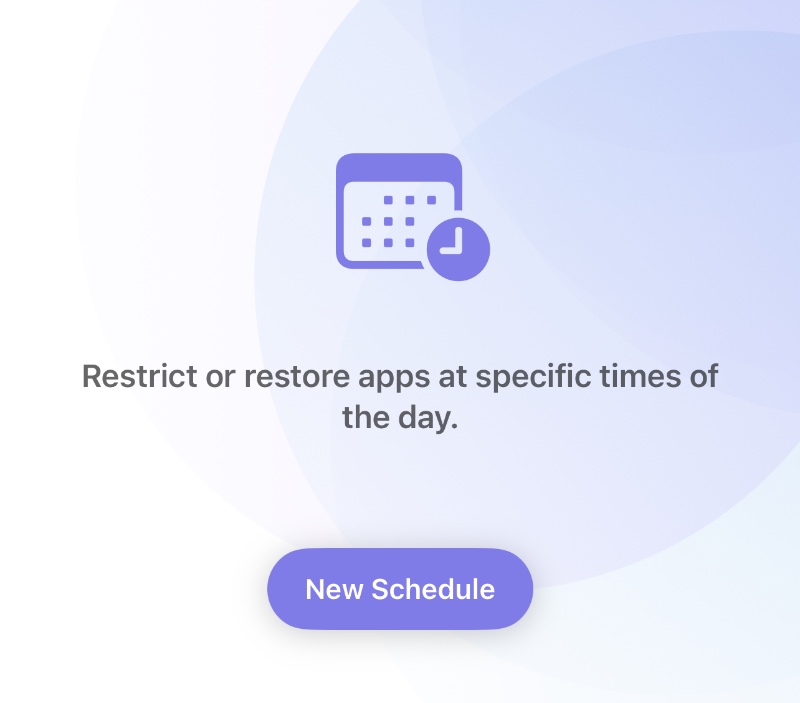
Napauta "Valitse sovellukset" valitaksesi luodun ryhmän, johon aikataulua sovelletaan.

Aseta ensin sovellus piiloutumaan automaattisesti, kun menet kouluun. Aseta esimerkiksi ajaksi klo 9, valitse arkipäivät ja valitse tilaksi Piilota tai Estä (sovellusryhmän rajoitustilasta riippuen).
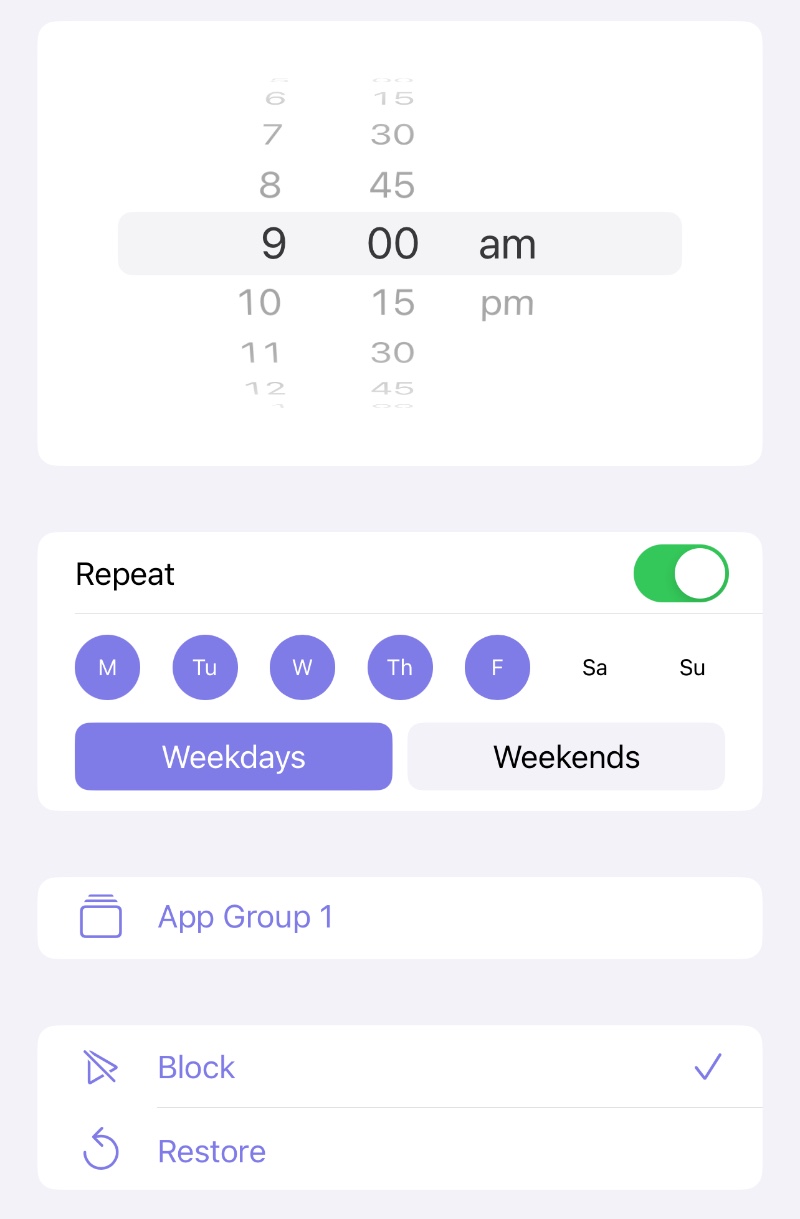
Napauta "Valmis" lopettaaksesi, napauta sitten "+" luodaksesi toisen aikataulusäännön sovellusryhmän palauttamiseksi koulun jälkeen. Aseta esimerkiksi ajaksi klo 16, valitse arkipäivät ja valitse tilaksi Palauta.
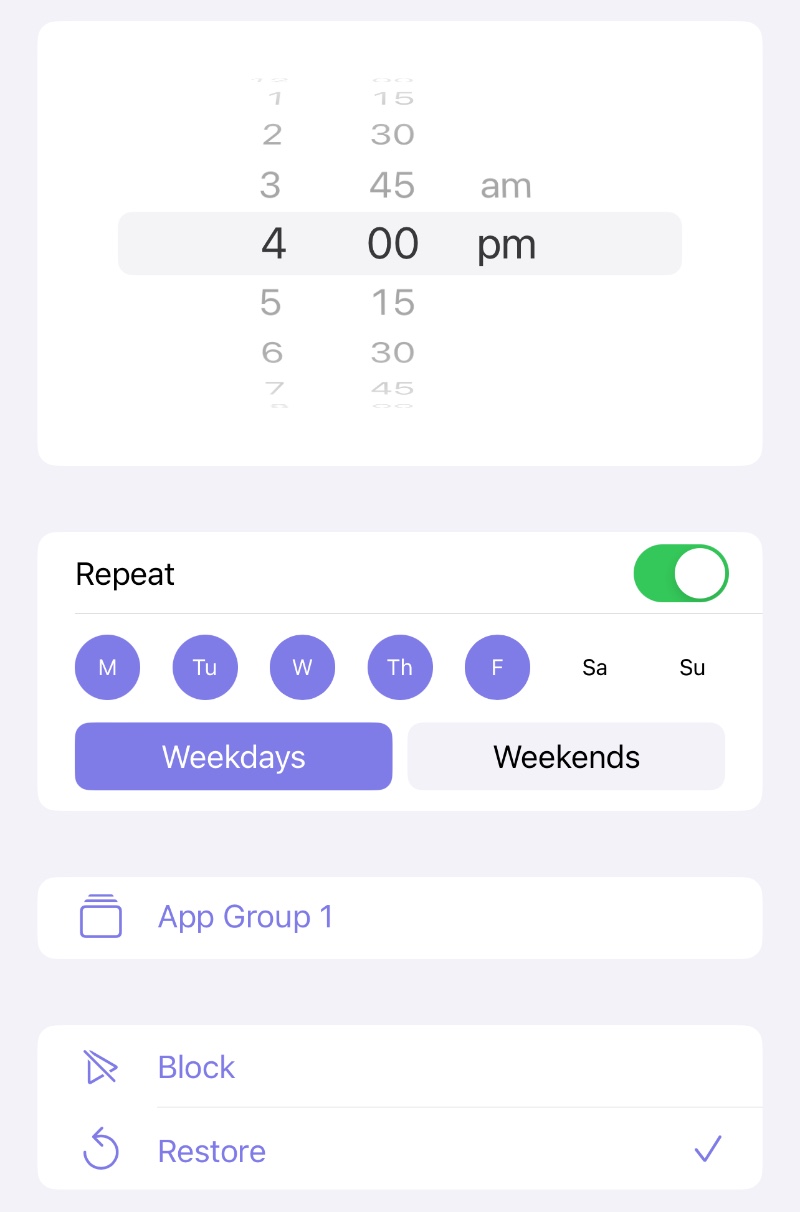
Asetukset ovat valmiit, kun napautat "Valmis", joten valittu sovellusryhmä estetään käytöstä koulun aikana ja palautetaan koulun jälkeen.
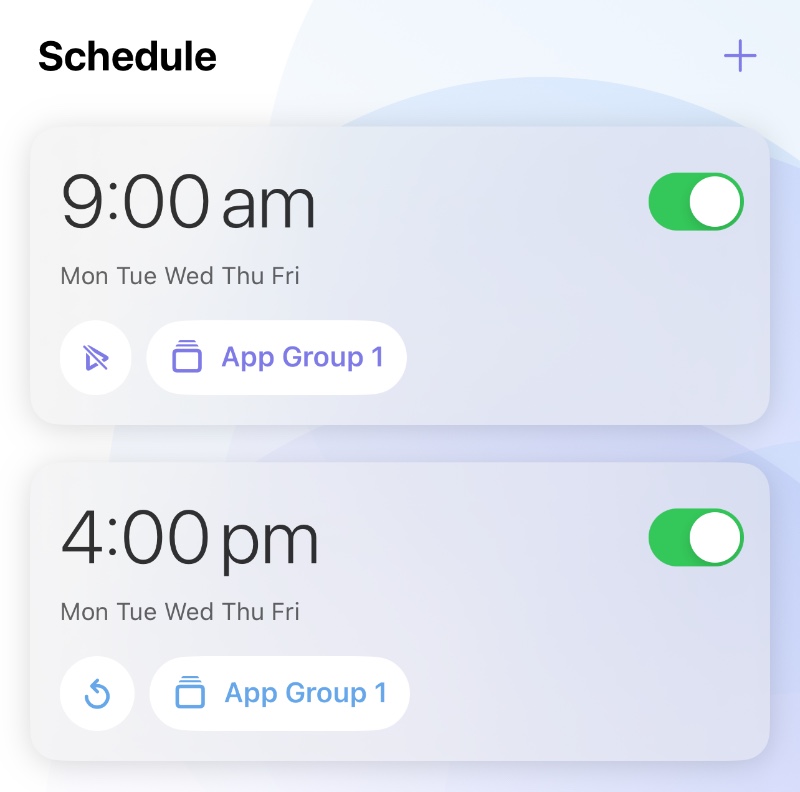
Aikataulun kautta tehtävien rajoitusten lisäksi samankaltaisia vaikutuksia voidaan saavuttaa myös rajoitusvyöhykkeen kautta.
Avaa Cape, siirry "Vyöhyke"-välilehteen, napauta "Uusi rajoitusvyöhyke".
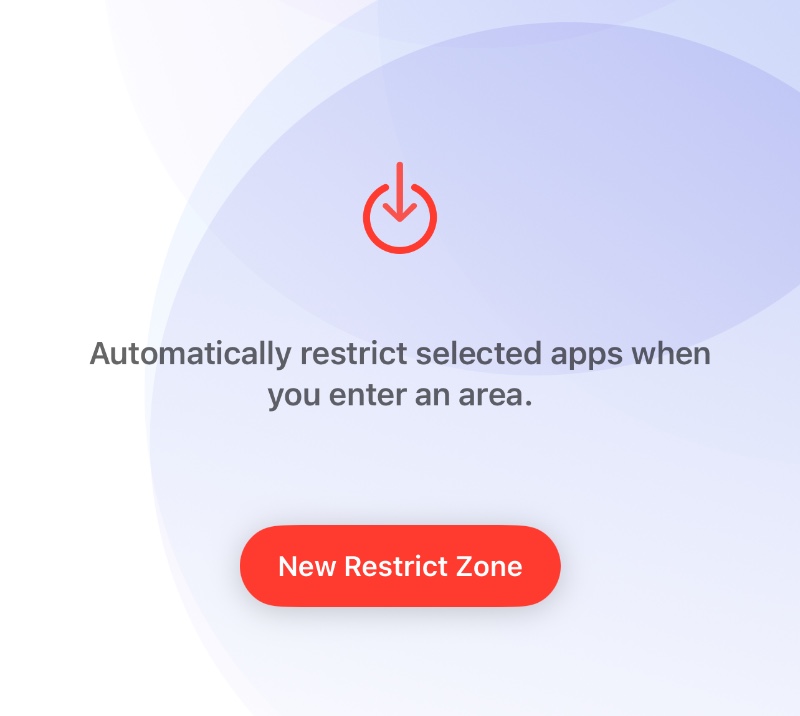
Napauta sitten koulua kartalla asettaaksesi rajoitetun alueen keskipisteen ja valitse sopiva halkaisija.
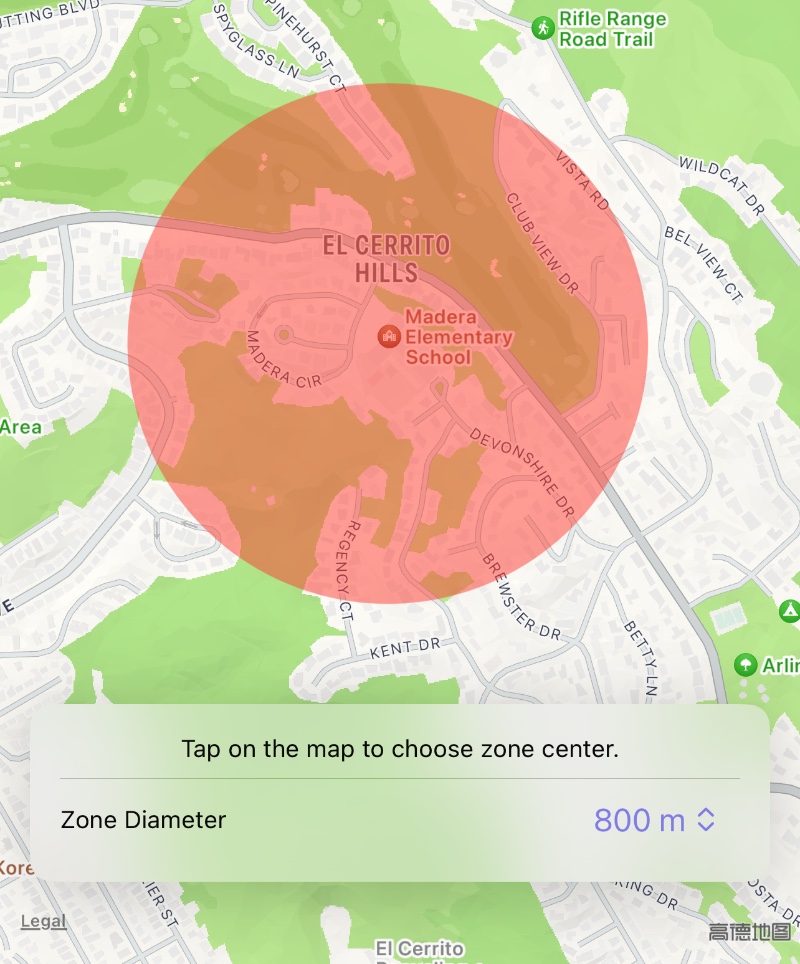
Kun olet valmis napauttamalla "Valmis", napauta "Valitse sovellukset" valitaksesi luodun ryhmän, johon rajoitusvyöhykettä sovelletaan.
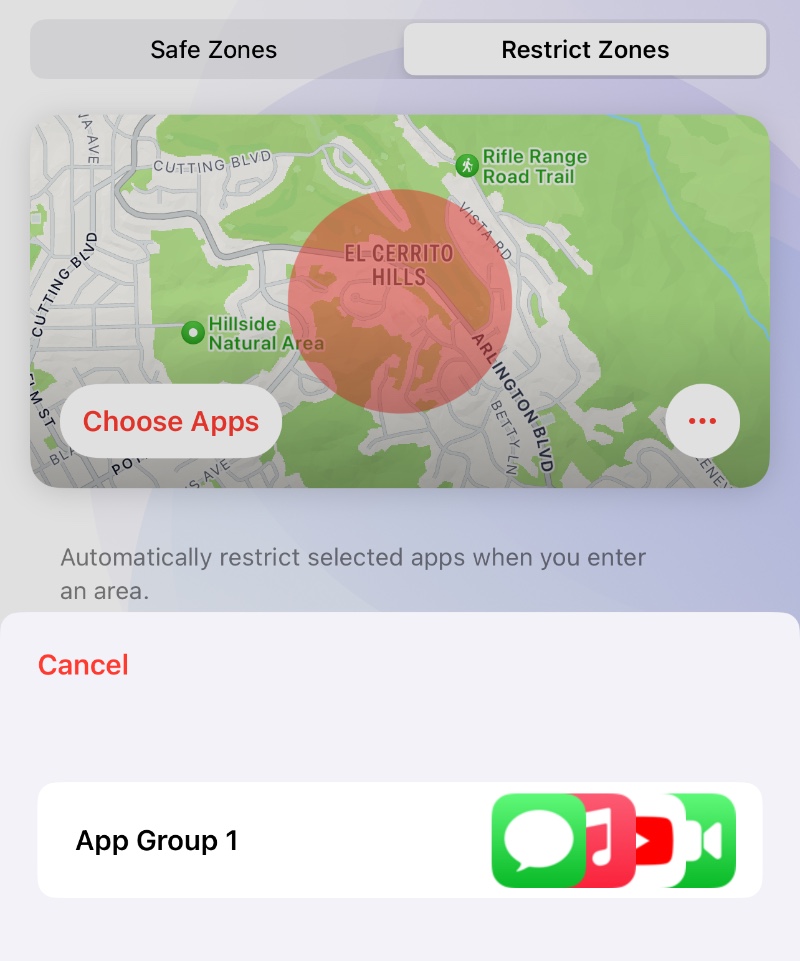
Valitut ryhmät rajoitetaan nyt automaattisesti, kun lapsesi tulee koulualueelle. Jos haluat myös palauttaa sovellusten käytön automaattisesti, kun lapsesi poistuu alueelta, napauta kortin "..." ja valitse "Palauta sovellukset poistuessa".